Как добавить музыку в iMovie из Spotify на iPhone/iPad/Mac
iMovie — это бесплатное приложение для редактирования видео от Apple, которое позволяет пользователям создавать забавные фильмы и видеоролики на iPhone, iPad и Mac. Чтобы улучшить общее впечатление, вы можете использовать аудиофункции для добавления фоновой музыки. iMovie также позволяет пользователям добавлять песни со своего устройства, iCloud Drive или из другого места.
Возможно, у вас есть несколько треков Spotify, которые вы хотите добавить в видео iMovie в качестве фоновой музыки, но как добавить музыку Spotify в iMovie на iPhone, iPad или Mac? Не волнуйтесь, потому что мы проведем вас дальше как добавить музыку в iMovie из Spotify. Прочтите и следуйте приведенным ниже методам прямо сейчас!
Содержание Руководство Часть 1. Могу ли я добавить музыку Spotify в iMovie?Часть 2. Как бесплатно получить музыку Spotify в виде фоновой музыки iMovie?Часть 3. Как добавить песни Spotify в iMovie на iPhone/iPad?Часть 4. Как добавить песни Spotify в iMovie на Mac?Заключение
Часть 1. Могу ли я добавить музыку Spotify в iMovie?
Могу ли я разместить песни Spotify в iMovie? К сожалению, ответ — нет. Есть несколько причин, по которым вы не можете добавить музыку Spotify в iMovie. Первый, IMOVIE получает доступ только к песням из вашей музыкальной библиотеки в приложении Apple Music на iPhone, iPad или Mac. В iMovie нет интеграции приложений Spotify. Таким образом, вы не можете напрямую добавлять музыку Spotify в видео iMovie.
Во-вторых, файлы Spotify OGG невозможно воспроизвести в iMovie, даже если вы загружаете музыку с помощью Spotify Premium подписка. Эти загружаемые треки Spotify защищены DRM, поэтому их можно воспроизводить только в приложении Spotify, что означает, что они недоступны в других приложениях, включая инструменты редактирования видео, такие как iMovie. Кроме того, iMovie поддерживает следующие форматы: M4A, MP4, MP3, WAV и AIFF.
Поэтому, хотя iMovie позволяет пользователям добавлять аудиофайлы, хранящиеся на их устройстве iOS, в iCloud Drive или в другом месте, импорт Spotify Music в iMovie кажется невозможным из-за совместимости форматов и проблем DRM. В этом случае как добавить музыку в iMovie из Spotify на iPhone/iPad/Mac? Просто продолжайте читать, и вы узнаете.
Часть 2. Как бесплатно получить музыку Spotify в виде фоновой музыки iMovie?
Как загрузить песни Spotify в качестве фоновой музыки iMovie? Чтобы добавить музыку Spotify в iMovie, ваша первая и главная задача — снять защиту DRM с музыкальных файлов и преобразовать музыку Spotify в аудиофайлы, поддерживаемые iMovie, такие как MP3. К счастью, существует профессиональный загрузчик и конвертер музыки Spotify под названием AMusicSoft Spotify Music Converter может помочь вам закончить все задачи за несколько секунд! Как добавить музыку в iMovie из Spotify? Продолжайте читать подробности о AMusicSoft Spotify Converter и шагах, описанных ниже!
Попробуйте бесплатно! Spotify Music Converter предлагает бесплатную пробную версию для простой и безопасной загрузки музыки из Spotify, независимо от того, являетесь ли вы бесплатным или премиум-пользователем Spotify.
Бесплатная загрузка Бесплатная загрузка
Основные возможности программы AMusicSoft
- Скачивайте песни, плейлисты и альбомы Spotify без планов Spotify Premium.
- Конвертировать музыку Spotify в MP3, WAV, FLAC и другие аудиоформаты.
- Удалить защиту DRM из аудиофайлов Spotify
- Конвертируйте файлы в 5 раз быстрее и поддерживайте пакетное преобразование.
- Сохраните тег ID3 и метаданные каждой песни.
- Загрузите песни Spotify в качестве без потерь
- Работает в системах Windows и Mac
Как скачать Spotify в MP3, совместимый с iMovie
Шаг 1. Сначала загрузите и установите AMusicSoft Spotify Converter на свой компьютер.
Бесплатная загрузка Бесплатная загрузка
Шаг 2. Войдите в свою учетную запись Spotify во встроенном веб-плеере Spotify. После проверки вы сможете выбрать песни, которые хотите конвертировать, просто перетащив их в интерфейс программы.

Шаг 3. Чтобы добавить песни Spotify в iMovie, теперь вы можете выбрать формат, который поддерживает iMovie, например MP3. Затем выберите место сохранения на своем компьютере, где вы хотите просмотреть преобразованную музыку.

Шаг 4. После того, как вы закончите выбирать песни, вы можете нажать кнопку «Конвертировать», чтобы начать процесс преобразования, и после этого треки будут видны в установленной вами папке. Обратите внимание, что продолжительность времени будет зависеть от количества конвертированных вами треков.

После завершения загрузки и преобразования музыки Spotify MP3 вы можете добавлять музыку в любое видеоприложение, например TikTok, VivaVideo или iMovie. Видеть Как скачать музыку на VivaVideo >>
Готовы ли вы добавить песни Spotify в iMovie на iPhone/iPad/Mac, чтобы создать забавное законченное видео? Мы поделимся подробными шагами в следующей части!
Часть 3. Как добавить песни Spotify в iMovie на iPhone/iPad?
Теперь, когда вы загрузили треки Spotify и преобразовали их с помощью конвертера Spotify AMusicSOft в формат, совместимый с iMovie, я могу сказать, что шаги по добавлению музыки в iMovie из Spotify будут для нас проще. Как добавить музыку Spotify в iMovie на моем iPhone/iPad? Если вы впервые используете iMovie, и чтобы вам было проще, я привел самые простые шаги ниже.
Добавьте музыку Spotify в iMovie на iPhone/iPad
- Сначала перенесите музыку Spotify MP3 на iCloud Drive на устройстве iOS.
- Затем запустите приложение iMovie и откройте свой проект.
- Чтобы добавить музыку Spotify MP3 в iMovie, нажмите кнопку «Добавить медиа».
- Затем выберите «Файлы» > «Обзор» > iCloud Drive.
- Найдите и выберите песню Spotify, которую вы хотите добавить в iMovie.
- Наконец, песня появится на шкале времени вашего проекта iMovie, и вы сможете ее отредактировать. Кроме того, вы также можете обрезать и расположить аудиоклип на той части видео, которая вам нравится.

(Снимок экрана: выберите Spotify Music в iMovie)
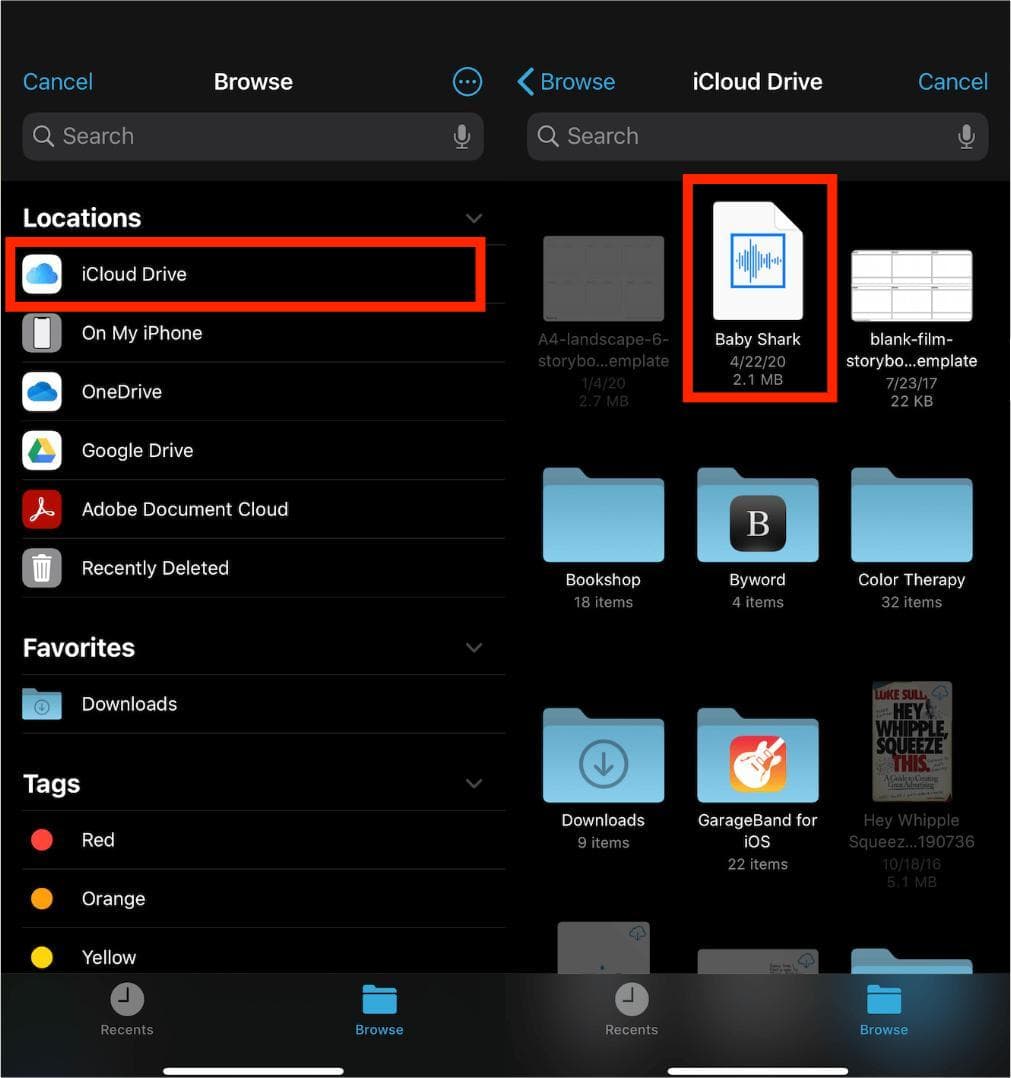
(Снимок экрана: добавьте музыку Spotify в iMovie)
Часть 4. Как добавить песни Spotify в iMovie на Mac?
Как добавить музыку в iMovie из Spotify на Mac? Хотя добавить музыку на Mac по-прежнему просто, этот процесс отличается от использования мобильного устройства.
Добавьте музыку Spotify в iMovie на Mac
- Во-первых, вам необходимо убедиться, что загружены песни Spotify MP3, которые вы сохранили в музыкальной библиотеке на своем Mac.
- Затем запустите приложение iMovie на Mac и откройте свой проект.
- Выберите «Аудио», затем нажмите «Музыка» в списке «Библиотеки». Вы сможете просмотреть всю преобразованную музыку Spotify.
- Чтобы импортировать песни Spotify в проект iMovie, перетащите понравившуюся песню из медиабраузера на временную шкалу.
- Кроме того, вы можете выбрать размещение звука, а также хотите ли вы обрезать или редактировать музыку независимо на временной шкале.

(Снимок экрана: добавьте Spotify в iMovie на Mac)
Заключение
Хорошая фоновая музыка – неотъемлемая часть видео. Ограниченный аудиоформат и защита DRM, добавление песен Spotify в видео iMovie кажется невозможным. Как добавить музыку в iMovie из Spotify? Учитывая то, о чем мы рассказали выше, это не так сложно, как кажется, просто нужно. AMusicSoft Spotify Music Converter чтобы сделать это возможным.
С помощью AMusicSoft Spotify Converter вы можете легко загружать и конвертировать ваши треки Spotify в поддерживаемый iMovie аудиоформат и не беспокоиться о премиум-подписках. Звучит здорово, не так ли? Теперь нажмите на кнопку бесплатной загрузки и попробуйте AMusicSoft!
Люди Читайте также
- Полное руководство о том, «Как добавить свою музыку в Quik»
- Как добавить музыку Spotify в приложение для видео: простое руководство
- Простой способ добавить песню в TikTok из Spotify
- Три лучших метода добавления музыки Spotify в Google Slides
- Как добавить Spotify в историю Instagram: введение
- Простое руководство: как добавить музыку в KineMaster?
- Руководство по добавлению музыки в Movie Maker
Роберт Фабри — ярый блоггер и энтузиаст, увлеченный технологиями, и, возможно, он сможет заразить вас, поделившись некоторыми советами. Он также страстно увлечен музыкой и писал для AMusicSoft на эти темы.